Mô tả
Stata/MP: Phiên bản nhanh nhất của Stata (dành cho máy tính lõi tứ, lõi kép và đa lõi/đa bộ xử lý) có thể phân tích các bộ dữ liệu lớn nhất
Stata/MP là phiên bản nhanh nhất và lớn nhất của Stata. Hầu như bất kỳ máy tính hiện tại nào cũng có thể tận dụng tính năng đa xử lý tiên tiến của Stata/MP. Điều này bao gồm các chip đa lõi Intel i3, i5, i7, i9, Xeon, Celeron và AMD. Trên chip lõi kép, Stata/MP chạy nhanh hơn 40% về tổng thể và nhanh hơn 72% ở những nơi cần thiết, đối với các lệnh ước tính tốn nhiều thời gian. Với nhiều hơn hai lõi hoặc bộ xử lý, Stata/MP thậm chí còn nhanh hơn. Tìm hiểu thêm về Stata/MP.
Stata/MP, Stata/SE và Stata/BE đều chạy trên mọi máy, nhưng Stata/MP chạy nhanh hơn. Bạn có thể mua giấy phép Stata/MP cho tối đa số lõi trên máy của mình (tối đa là 64). Ví dụ: nếu máy của bạn có tám lõi, bạn có thể mua giấy phép Stata/MP cho tám lõi, bốn lõi hoặc hai lõi.
Stata/MP cũng có thể phân tích nhiều dữ liệu hơn bất kỳ phiên bản Stata nào khác. Stata/MP có thể phân tích từ 10 đến 20 tỷ quan sát đối với các máy tính lớn nhất hiện tại và sẵn sàng phân tích tới 1 nghìn tỷ quan sát sau khi phần cứng máy tính bắt kịp.
Stata MP có thể phân tích tới 120000 biến, 65532 biến độc lập và tới 20 tỷ quan sát.
Tính năng của Stata MP6
Tính năng của Stata/MP6 có thể bao gồm những điểm sau:
- Xử lý Đa nhân: Stata/MP6 sử dụng đa nhân (multi-core) để thực hiện các phân tích và tính toán trên nhiều lõi xử lý đồng thời, tăng hiệu suất và tốc độ thực hiện các nhiệm vụ phức tạp.
- Phân tích Dữ liệu Lớn: Stata/MP6 phù hợp cho việc làm việc với dữ liệu lớn và phân tích thống kê phức tạp, giúp tiết kiệm thời gian trong quá trình tính toán.
- Mô hình Hồi quy và Phân tích: Stata/MP6 hỗ trợ mô hình hóa hồi quy và phân tích thống kê đa dạng, bao gồm nhiều loại mô hình và phân tích biến thiên.
- Phân tích Dãy thời gian và Dữ liệu Panel: Stata/MP6 cung cấp công cụ phân tích dãy thời gian và phân tích dữ liệu panel để nghiên cứu xu hướng thời gian và biến thiên theo đối tượng.
- Tích hợp Dữ liệu và Xuất kết quả: Stata/MP6 cho phép nhập và xuất dữ liệu từ nhiều định dạng khác nhau, cũng như tạo báo cáo và tài liệu kết quả.
- Vẽ Biểu đồ và Trực quan hóa: Stata/MP6 có khả năng tạo biểu đồ và trực quan hóa dữ liệu để hiển thị kết quả phân tích một cách trực quan.
- Hỗ trợ Lập trình: Stata/MP6 hỗ trợ lập trình bằng ngôn ngữ Stata để tùy chỉnh và tự động hóa quy trình phân tích.
- Hỗ trợ và Cập nhật: Stata/MP6 cung cấp hỗ trợ và cập nhật để đảm bảo rằng bạn luôn sử dụng phiên bản mới nhất và được hỗ trợ khi cần.

Hãy xem tài liệu so sánh chi tiết trên trang web chính thức của Stata để biết thêm thông tin về tính năng cụ thể của Stata/MP6 và so sánh với các phiên bản khác của Stata.
Hướng dẫn cài đặt Stata MP6
Dưới đây là hướng dẫn cơ bản để cài đặt Stata/MP6 trên hệ điều hành Windows. Vui lòng lưu ý rằng quá trình cài đặt có thể thay đổi tùy theo phiên bản cụ thể của Stata và hệ điều hành bạn đang sử dụng. Nếu bạn sử dụng hệ điều hành khác hoặc phiên bản Stata khác, bạn nên tham khảo tài liệu cài đặt chính thức từ StataCorp hoặc hỗ trợ kỹ thuật.
- Tải Stata/MP6: Trước tiên, bạn cần tải bộ cài đặt của Stata/MP6 từ trang web chính thức của StataCorp hoặc từ nguồn bạn đã có.
- Mở Bộ cài đặt: Sau khi tải xuống, mở tệp cài đặt (thường là một tệp .exe) bằng cách nhấp đôi vào nó.
- Chọn Ngôn ngữ: Chọn ngôn ngữ bạn muốn sử dụng trong quá trình cài đặt và nhấn “OK”.
- Chấp nhận Thỏa thuận: Đọc và chấp nhận các điều khoản và thỏa thuận sử dụng của Stata bằng cách chọn tùy chọn “I accept the terms in the license agreement” (Tôi đồng ý với các điều khoản trong thỏa thuận sử dụng) và nhấn “Next” (Tiếp tục).
- Chọn Thư mục Cài đặt: Chọn thư mục mà bạn muốn cài đặt Stata/MP6 vào hoặc để thư mục mặc định và nhấn “Next”.
- Nhập Mã Kích hoạt: Nhập mã kích hoạt (activation code) mà bạn đã nhận được từ StataCorp hoặc đại lý của Stata và nhấn “Next”.
- Chọn Các Tính năng Cài đặt: Chọn các tính năng và thành phần bạn muốn cài đặt. Bạn có thể chọn tất cả các tính năng hoặc chỉ chọn những gì bạn cần. Sau đó, nhấn “Next”.
- Chọn Thư mục Báo cáo: Chọn thư mục mà bạn muốn lưu trữ các tệp báo cáo của Stata hoặc để thư mục mặc định và nhấn “Next”.
- Xác nhận Cài đặt: Xem lại cài đặt của bạn và nhấn “Install” (Cài đặt).
- Hoàn tất Cài đặt: Chờ đợi quá trình cài đặt hoàn tất. Sau khi cài đặt xong, bạn có thể chọn “Finish” (Hoàn tất) để thoát khỏi trình cài đặt.
- Kích hoạt Bản quyền: Bạn có thể cần kích hoạt bản quyền bằng cách làm theo hướng dẫn sau quá trình cài đặt.
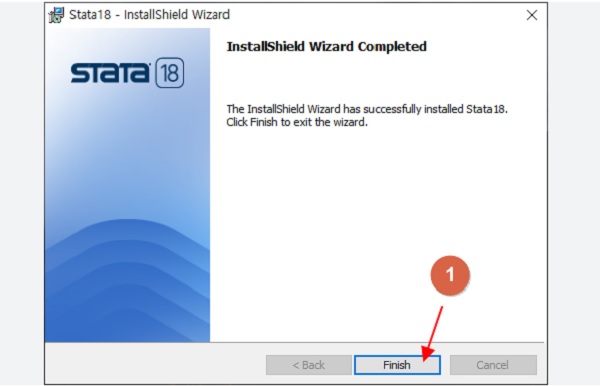
Lưu ý rằng đây chỉ là một hướng dẫn cơ bản và quá trình cài đặt có thể có sự khác biệt nhỏ tùy theo phiên bản cụ thể và hệ điều hành. Hãy tham khảo tài liệu cài đặt chính thức từ StataCorp hoặc hỗ trợ kỹ thuật nếu bạn gặp vấn đề trong quá trình cài đặt.
Mua Stata MP6 ở đâu?
Trải qua hơn 17 năm phát triển, Tri Thức Software đã được sự tin tưởng của nhiều khách hàng trên thế giới và Việt Nam. Hiện nay chúng tôi đã trở thành doanh nghiệp hoạt động chuyên nghiệp trong lĩnh vực tư vấn và cấp phép phần mềm McAfee Total Protection Premium có bản quyền và các thiết bị CNTT lớn tại Việt Nam. Cung cấp nhiều giải pháp phần mềm trọn gói cho nhiều khách hàng từ đa ngành nghề và đa hình thức tư nhân, nhà nước, giáo dục,…chúng tôi có đội ngũ tư vấn, kỹ thuật, triển khai và thương mại, chăm sóc có kinh nghiệm sẽ hỗ trợ phục vụ khách hàng tốt nhất. Để được tư vấn và hỗ trợ giá tốt hơn, Quý khách hãy liên lạc với đội ngũ kinh doanh và hỗ trợ kỹ thuật của chúng tôi qua hotline (028) 22443013.


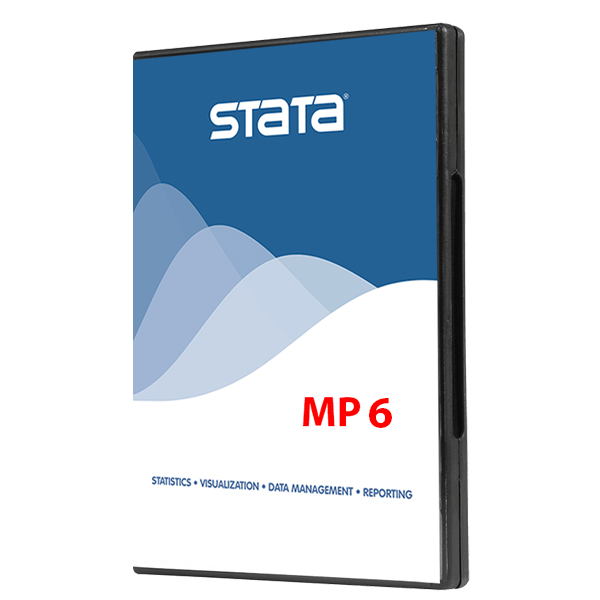
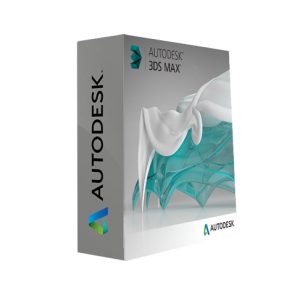

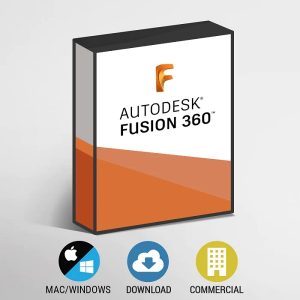
Đánh giá
Chưa có đánh giá nào.